To configure the Persistent Storage, choose Apps ▸ Tails ▸ Persistent Storage.
Apenas as funcionalidades listadas abaixo podem ser configuradas como persistentes.
Recebemos pedidos frequentes para implementação de novos recursos do Armazenamento Persistente: configurações do Navegador Tor, configurações do Tor, papel de parede, configurações de mouse e touchpad, e assim por diante. Veja a lista de tíquetes sobre o Armazenamento Persistente no nosso GitLab.
Documentos Pessoais
Quando a funcionalidade de Pasta Persistente está ativada, você pode salvar seus arquivos pessoais e documentos de trabalho na pasta Persistent.
To open the Persistent folder:
Choose Apps ▸ Accessories ▸ Files.
Select the Persistent folder in the sidebar.
Configurações de Sistema
Quando a funcionalidade da Tela de Boas-vindas está ativada, as configurações da Tela de Boas-vindas são salvas no Armazenamento Persistente: idioma, teclado e configurações adicionais.
Para restaurar suas configurações ao iniciar o Tails, desbloqueie seu armazenamento persistente na tela de boas-vindas.
Quando a funcionalidade de Impressoras estiver ativa, as configurações de impressoras serão salvas no armazenamento persistente.
Rede
Quando a funcionalidade de Conexões de Rede for ativada, as senhas de redes Wi-Fi e configurações de rede com fio serão salvas no Armazenamento Persistente.
Quando o recurso de pontes Tor estiver ativo, a ultima ponte Tor que você usou para se conectar ao Tor com sucesso é salva no armazenamento Persistente.
Aplicativos
Quando a funcionalidade de Favoritos do Navegador Tor estiver ativada, alterações nos favoritos do Navegador Tor serão salvas no Armazenamento Persistente.
Quando a funcionalidade de Carteira de Bitcoin Electrum é ativada, a carteira de bitcoin e as configurações do cliente bitcoin Electrum são salvas no Armazenamento Persistente.
Quando a funcionalidade do Cliente de Email Thunderbird é ativada, emails, feeds e chaves OpenPGP no cliente de email Thunderbird são salvos no Armazenamento Persistente.
Quando a funcionalidade GnuPG é ativada, as chaves OpenPGP que você cria ou importa no GnuPG e Kleopatra são salvas no Armazenamento Persistente.
Quando a funcionalidade Mensageiro de Internet Pidgin é ativada, todos os arquivos de configurações do mensageiro de Internet Pidgin são salvas no Armazenamento Persistente:
The configuration of your accounts, contacts, and chats
Your OTR encryption keys and keyring
Os conteúdos das conversas não são salvos, a menos que você configure o Pidgin para salvá-los.
Todas as opções de configuração estão disponíveis na interface gráfica do Pidgin. Você não precisa editar manualmente ou sobrescrever os arquivos de configuração.
Quando a funcionalidade do cliente SSH está ativa, todos os arquivos relacionados ao cliente Secure Shell (SSH) são salvos no Armazenamento Persistente:
The SSH keys that you create or import
The public keys of the hosts you connect to
The SSH configuration file in /home/amnesia/.ssh/config
Configurações Avançadas
Quando a funcionalidade de Aplicativos Adicionais estiver ativada, uma lista de Aplicativos adicionais de sua escolha é instalada automaticamente toda vez que você iniciar o Tails.
Os pacotes de aplicativos correspondentes estão armazenados no Armazenamento Persistente. Eles são automaticamente atualizados por segurança após uma conexão de rede ser estabelecida.
The packages included in Tails are carefully tested for security. Installing additional packages might break the security built into Tails, so be careful with what you install.
Quando a funcionalidade de Dotfiles for ativada:
The Files browser has a shortcut to the Dotfiles folder in the sidebar.
The absolute path of the Dotfiles folder is /live/persistence/TailsData_unlocked/dotfiles.
All the files in the Dotfiles folder are linked in the Home folder using Linux symbolic links.
All the files in subfolders of the Dotfiles folder are also linked in the corresponding subfolder of the Home folder using Linux symbolic links.
For example, having the following files in the Dotfiles folder:
Dotfiles
├── file_a
├── folder
│ ├── file_b
│ └── subfolder
│ └── file_c
└── emptyfolder
Produces the following result in the Home folder:
Home
├── file_a → /live/persistence/TailsData_unlocked/dotfiles/file_a
└── folder
├── file_b → /live/persistence/TailsData_unlocked/dotfiles/folder/file_b
└── subfolder
└── file_c → /live/persistence/TailsData_unlocked/dotfiles/folder/subfolder/file_c
A funcionalidade de Dotfiles apenas linka arquivos específicos e não pastas inteiras do armazenamento persistente. Desse modo, pastas vazias são ignoradas, como mostrado no exemplo acima.
No Tails e Linux no geral, o nome dos arquivos de configuração geralmente inicial com um ponto e são chamados as vezes de dotfiles por esse motivo. A funcionalidade dos Dotfiles do armazenamento persistente torna fácil de conservar esses "dotfiles", como, por exemplo, /home/amnesia/.gitconfig ou /home/amnesia/.bashrc.
Tenha cuidado ao usar a funcionalidade Dotfiles para sobrescrever as configurações padrão.
Os programas incluídos no Tails são cuidadosamente configurados pensando em segurança. Vocẽ pode enfraquecer sua segurança ao alterar as configurações para algo diferente do padrão.
A anonimidade do Tor e do Tails dependem de tornar mais difícil a distinção entre diferentes usuários do Tails. Em alguns casos, alterar as configurações padrão pode acabar com a sua anonimidade.
Salve as configurações dos seus monitores
Se você tiver mais de um monitor (por exemplo, dois monitores ou um projetor), você pode salvar a configuração dos seus monitores usando a funcionalidade Dotfiles.
Ative as funcionalidades Dotfiles e reinicie o Tails.
Choose Apps ▸ System Tools ▸ Settings to open the Settings utility.
Escolha Telas no utilitário de Configurações.
Configure seus monitores.
Choose Apps ▸ Accessories ▸ Files.
Select the Dotfiles folder in the sidebar.
Select the
 button in the title bar and select the option Show Hidden
Files.
button in the title bar and select the option Show Hidden
Files.Create a folder named .config (notice the
.) in this Dotfiles folder.Copy the file .config/monitors.xml from your Home folder to this .config folder.
Apagando os dados correspondentes a uma funcionalidade
Quando você desliga a funcionalidade de Armazenamento Persistente:
The data of the feature is not available anymore in Tails.
Por exemplo:
If you turn off the Persistent Folder feature, the documents saved in the Persistent folder are not available anymore in the Files browser.
Se você desliga a funcionalidade de Carteira de Bitcoin Electrum, a carteira usada pelo Electrum não fica mais disponível.
The data of the feature is still saved in the USB stick.
Um botão Apagar Dados aparece nas configurações da funcionalidade.

Clique no botão Apagar Dados para apagar do pendrive USB os dados correspondentes.
Ligue a funcionalidade novamente para restaurar os dados e torná-los novamente disponíveis para o Tails.